10 Συμβουλές για να επαναφέρετε την μπαταρία του iPhone για να τη διατηρήσετε σε καλή κατάσταση
Το iPhone είναι ένα κτήμα υπερηφάνειας απλώς και μόνο επειδή κάνει τη ζωή ευκολότερη με τις πολλές δυνατότητες και εφαρμογές του. Ωστόσο, όταν η μπαταρία αρχίζει να λειτουργεί περίεργα, είναι ώρα να αναλάβετε δράση προτού εξαφανιστεί τελείως. Οι άνθρωποι αντιμετωπίζουν διαφορετικά προβλήματα με τις μπαταρίες iPhone. Είναι πολύ φυσικό να περιμένει κανείς ότι η μπαταρία του iPhone θα διαρκέσει για πάντα. αλλά όπως όλος ο ψηφιακός εξοπλισμός, το iPhone χρειάζεται κάποια συντήρηση. Μια απλή βαθμονόμηση, ωστόσο, μπορεί να επιλύσει προβλήματα που οδηγούν σε μείωση της διάρκειας ζωής της μπαταρίας.
Οι εφαρμογές κυκλοφορούν συνεχώς και οι περισσότερες είναι αρκετά δελεαστικές για να φορτωθούν σε iPhone. Μερικά αδειάζουν την μπαταρία περισσότερο από άλλα. Κατά γενικό κανόνα, είναι καλύτερο να εκπαιδεύσετε το iPhone για να επανέλθει σε κατάσταση αιχμής ολοκληρώνοντας απλές εργασίες.
Αυτό το άρθρο καλύπτει 2 μέρη για τον τρόπο επαναφοράς της μπαταρίας του iPhone για να διατηρείται σε καλή κατάσταση:
- Μέρος 1. Πώς να βαθμολογείτε την μπαταρία iPhone
- Μέρος 2. Πώς να αυξήσετε τη διάρκεια ζωής της μπαταρίας του iPhone
Μέρος 1. Πώς να βαθμολογείτε την μπαταρία iPhone
Ενεργοποιήστε το iPhone από την κούραση με μια ζεστή επανεκκίνηση. Υπό κανονικές συνθήκες, μια ένδειξη που υποδεικνύει φόρτιση 70% επιτρέπει την εγγραφή βίντεο 2 έως 3 λεπτών με ευκολία, αλλά η εξάντληση της μπαταρίας μπορεί να διακόψει απότομα την εγγραφή. Δεν χρειάζεται πανικός. Η μπαταρία χρειάζεται απλώς ένα πάτημα. Από τεχνική άποψη, πρέπει να βαθμονομηθεί για ακρίβεια. Η διαδικασία είναι απλή και μπορεί να γίνεται τακτικά κάθε έξι μήνες περίπου. Υιοθετήστε τα ακόλουθα βήματα βαθμονόμησης.
Βήμα 1. Φορτίστε το iPhone μέχρι να εμφανιστεί η ένδειξη πλήρης. Διατηρήστε το σε κατάσταση αναμονής και βεβαιωθείτε ότι δεν χρησιμοποιείται κατά τη διαδικασία φόρτισης (αναζητήστε το εικονίδιο Apple στην οθόνη).
Βήμα 2. Η μπαταρία του iPhone χρειάζεται την άσκηση. Φορτίστε το σε πλήρη χωρητικότητα και, στη συνέχεια, αδειάστε την μπαταρία μέχρι να αδειάσει πριν τη φορτίσετε ξανά.
Βήμα 3. Η πλήρης χωρητικότητα μπορεί να εμφανίζεται σε επίπεδα μικρότερα από 100% κατά καιρούς. Το iPhone πιθανότατα δεν έχει ευθυγραμμιστεί σωστά και πρέπει να καταλάβει πώς να φτάσει τα αρχικά επίπεδα. Αδειάστε εντελώς την μπαταρία και επαναφορτίστε την τουλάχιστον δύο φορές για καλά αποτελέσματα.

Μέρος 2. Πώς να αυξήσετε τη διάρκεια ζωής της μπαταρίας του iPhone
Με τόσες πολλές διαθέσιμες δυνατότητες, το iPhone παρασύρει τους ανθρώπους να τις ενεργοποιήσουν όλες. Οι περισσότεροι παραμελούνται μετά από λίγο. Είναι δυνατό να απενεργοποιήσετε διάφορες λειτουργίες για να βελτιώσετε τη διάρκεια ζωής της μπαταρίας.
Χρησιμοποιήστε τη λειτουργία δόνησης όταν χρειάζεται: επιλέξτε να ενεργοποιήσετε την Αθόρυβη λειτουργία μόνο όταν είναι απαραίτητο. Κάντε κλικ στο Settings and Sound. εάν η δόνηση είναι ενεργοποιημένη, απενεργοποιήστε. Η λειτουργία αδειάζει την μπαταρία σε κάποιο βαθμό και οι χρήστες είναι προτιμότερο να χρησιμοποιούν τη χειροκίνητη λειτουργία.

Απενεργοποιήστε τα περιττά κινούμενα σχέδια: τα οπτικά εφέ βελτιώνουν την πλούσια εμπειρία του χρήστη στο iPhone. Αποκαταστήστε τη σωστή ισορροπία, εξαιρεθείτε από εφέ parallax και κινούμενα σχέδια που εξαντλούν την μπαταρία. Για να απενεργοποιήσετε την παράλλαξη, κάντε κλικ στις Ρυθμίσεις> Γενικά> Προσβασιμότητα. Ενεργοποιήστε τη λειτουργία Reduce Motion on. Για να απενεργοποιήσετε τα κινούμενα σχέδια, μεταβείτε στις Ρυθμίσεις > Ταπετσαρίες > Φωτεινότητα. Επιλέξτε μια ακίνητη φωτογραφία χωρίς κινούμενα εφέ. Τα κινούμενα σχέδια μεταφέρουν πολλές πληροφορίες που χρειάζεται το iPhone για να τις ενεργοποιήσει.
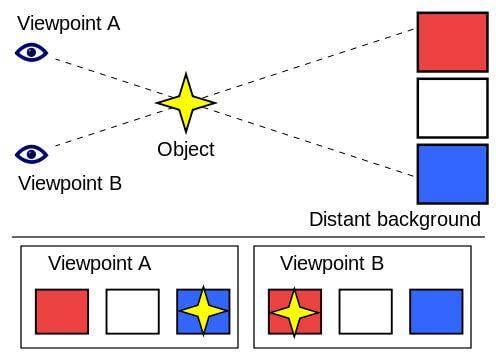
Μειώστε τη φωτεινότητα της οθόνης: Το να κρατάς μια φωτεινή οθόνη μόνο για χάρη της δεν είναι ποτέ καλή ιδέα. Είναι μια τεράστια συσκευή αποστράγγισης μπαταρίας. Προσαρμογή στις ατομικές ανάγκες. Κάντε κλικ στις Ρυθμίσεις > Ταπετσαρία και φωτεινότητα. Επιλέξτε την επιλογή Auto-Brightness Off. Ρυθμίστε τη φωτεινότητα χειροκίνητα για να φτάσετε στα επιθυμητά επίπεδα άνεσης.
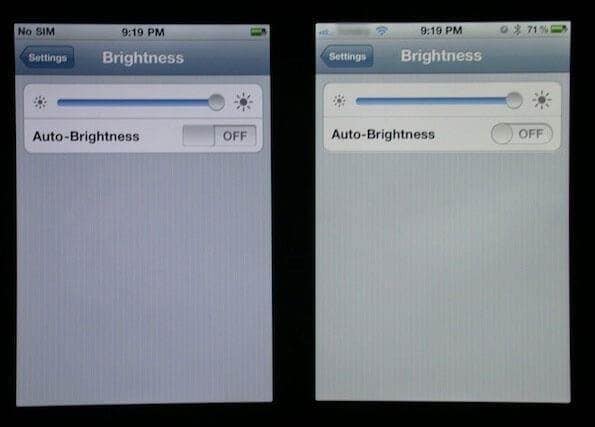
Επιλέξτε για μη αυτόματες λήψεις: Η ενημέρωση εφαρμογών ή μουσικής έχει αρνητική επίδραση στη διάρκεια ζωής της μπαταρίας. Μερικά χρησιμοποιούνται σπάνια και ωστόσο συνεχίζουν να λαμβάνουν ενημερώσεις. Επιλέξτε μια μη αυτόματη λήψη όταν χρειάζεστε την πιο πρόσφατη έκδοση. Ένας λάτρης της μουσικής μπορεί να είναι πιο επιλεκτικός. Κάντε κλικ στις Ρυθμίσεις > iTunes & App Store. Επιλέξτε Αυτόματες λήψεις Απενεργοποίηση και προγραμματίστε τις λήψεις όταν χρειάζεται.

Απενεργοποιήστε τις ρυθμίσεις όπως το Siri: Το Siri ενεργοποιείται όταν ένας χρήστης μετακινεί το iPhone προς το πρόσωπο. Κάθε φορά που η εφαρμογή προσπαθεί να καταλάβει εάν το Siri πρέπει να ενεργοποιηθεί, η μπαταρία εξαντλείται. Μια ασφαλής επιλογή είναι να κάνετε κλικ στις Ρυθμίσεις> Γενικά> Siri και να απενεργοποιήσετε το Raise to Speak. Η λειτουργία μπορεί πάντα να ενεργοποιηθεί κρατώντας πατημένο το πλήκτρο Home. Επιπλέον, ρυθμίστε τη χρήση του AirDrop, του Wi-Fi και του Bluetooth με μη αυτόματο τρόπο.

Επιλέξτε Προεπιλεγμένες εφαρμογές iPhone: Οι προεπιλεγμένες εφαρμογές εγκαθίστανται εργοστασιακά και ταιριάζουν με μεμονωμένα τηλέφωνα για ελάχιστη κατανάλωση μπαταρίας. Η διακριτική ευχέρεια είναι εγγυημένη, καθώς οι συμπληρωματικές εφαρμογές είναι πιθανό να έχουν λειτουργίες παρόμοιες με τις εγγενείς εφαρμογές, αλλά επιβαρύνουν περισσότερο την μπαταρία του iPhone.
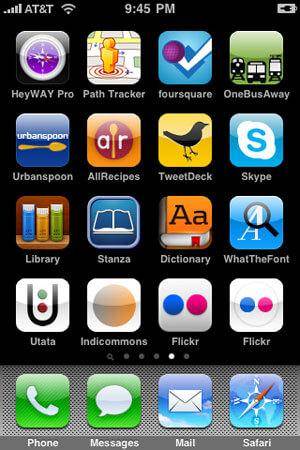
Απενεργοποιήστε την ανανέωση εφαρμογής στο παρασκήνιο: δοκιμάστε το iPhone για να ελέγξετε εάν οι εφαρμογές ενημερώνονται αυτόματα. Κάντε κλικ στις Ρυθμίσεις > Γενικά > Χρήση και σημειώστε τους χρόνους αναμονής και χρήσης. Ενεργοποιήστε τη λειτουργία Sleep/Wake και επιστρέψτε στη χρήση μετά από περίπου 10 λεπτά. Η αναμονή πρέπει να αντανακλά αυξημένους χρόνους. Εάν δεν υπάρξει αλλαγή, ο κακός θα μπορούσε να είναι μια εφαρμογή που ενημερώνεται. Επιστρέψτε στις Ρυθμίσεις > Γενικά και κάντε κλικ στην Ανανέωση εφαρμογής στο παρασκήνιο. Πραγματοποιήστε έναν γρήγορο έλεγχο και αφαιρέστε τις ανεπιθύμητες εφαρμογές. Εγκαταστήστε τα ξανά όταν χρειάζεται.
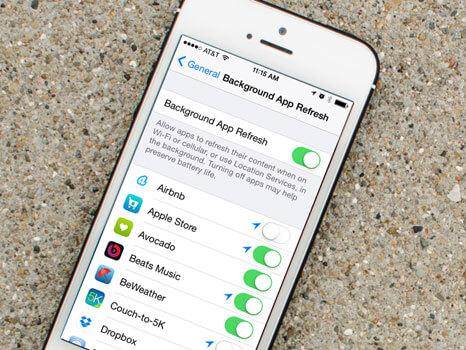
Απενεργοποίηση Υπηρεσιών τοποθεσίας: Το να επιτρέπεις στο iPhone να παρακολουθεί την τοποθεσία είναι πολυτέλεια εκτός και αν μετακομίζεις σε άγνωστη περιοχή. Αδειάζει την μπαταρία σε σταθερή βάση και μπορεί να μην είναι η σωστή επιλογή για εκτεταμένη διάρκεια ζωής της μπαταρίας. Επιλέξτε Ρυθμίσεις > Απόρρητο. Αναζητήστε ανεπιθύμητες ή αχρησιμοποίητες εφαρμογές στις Υπηρεσίες τοποθεσίας και απενεργοποιήστε τις. Επίσης, επιλογές όπως το iAds βάσει τοποθεσίας και οι συχνές τοποθεσίες μπορούν να απενεργοποιηθούν στις Υπηρεσίες συστήματος.

Διατηρήστε την εξωτερική μπαταρία στο χέρι: νέα πακέτα μπαταριών κυκλοφορούν τακτικά στην αγορά προσφέροντας πρόσθετη υποστήριξη μπαταριών.
Επιλέξτε ένα συμβατό πακέτο που συνιστάται για iPhone. Μπορεί να χρησιμοποιηθεί με άλλα ψηφιακά προϊόντα που χρειάζονται υποστήριξη μπαταρίας. Το μέγεθος δεν αποτελεί ποτέ πρόβλημα, καθώς καινοτόμοι κατασκευαστές βρίσκουν υπέροχες ιδέες για να κρύψουν αξεσουάρ.


DrFoneTool – Ανάκτηση δεδομένων (iOS)
3 τρόποι για να ανακτήσετε δεδομένα από το iPhone!
- Το 1ο λογισμικό ανάκτησης δεδομένων iPhone και iPad στον κόσμο.
- Υποστηρίζει πλήρως τα iPhone 8, iPhone 7, iPhone SE και το πιο πρόσφατο iOS 11!
- Ανάκτηση δεδομένων που χάθηκαν λόγω διαγραφής, απώλειας συσκευής, jailbreak, αναβάθμισης iOS 11 κ.λπ.
- Επιλεκτική προεπισκόπηση και ανάκτηση τυχόν δεδομένων που θέλετε.
πρόσφατα άρθρα

